Steam 已從全球最大的 PC 遊戲平台發展成為各種數位服務的樞紐。許多用戶喜歡使用 Steam 的內建功能來錄製和回顧遊戲過程。然而,有時您可能會遇到一個令人沮喪的問題:當您嘗試播放先前儲存的錄製內容時,Steam 會顯示錯誤訊息 “播放此已儲存的錄音時發生錯誤。” 此錯誤會阻止用戶訪問他們的遊戲剪輯,這可能會令人失望——特別是當您打算分析性能、分享史詩時刻或只是重溫美好回憶時。
本文將引導您了解 Steam 錄製錯誤發生的原因,並探討解決問題的方法。
1. 為什麼會出現「播放此儲存的錄音時出錯」的 Steam 錯誤
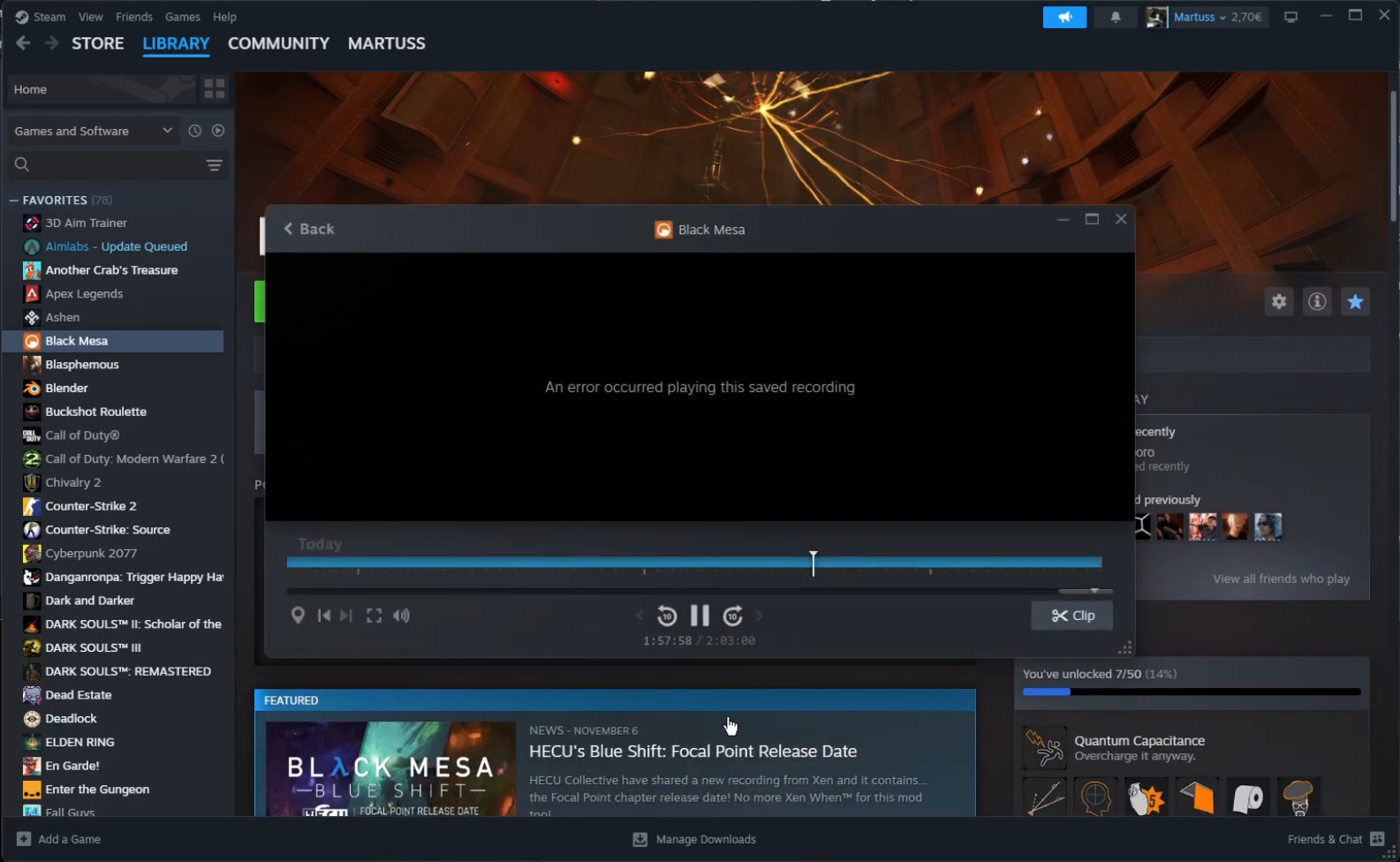
在深入探討解決方案之前,先了解問題的原因會有所幫助。當從 Steam 內建錄製或直播工具存取或渲染已儲存的影片檔案時出現問題,通常會出現此錯誤訊息。最常見的原因包括:
- 視訊檔案損壞
由於意外崩潰、斷電或 Steam 錯誤關閉,錄製內容可能不完整或損壞。在這種情況下,媒體播放器無法正確解碼或顯示檔案。
- 不支援的編解碼器或格式
Steam 可能使用了您系統媒體播放器無法解碼的編解碼器保存了影片。如果您的裝置缺少合適的視訊編解碼器或缺少關鍵的系統組件,播放可能會失敗。
- 文件遺失或移動
如果您更改了錄製資料夾的位置或手動重命名/刪除了視頻,Steam 將無法找到並播放該檔案。
- Steam 用戶端或驅動程式已過時
過時的 Steam 用戶端、顯示卡驅動程序,甚至 Windows 系統更新都可能幹擾媒體播放。相容性問題通常會導致 Steam 存取已儲存的錄製檔案時失敗。
- Steam庫損壞
Steam 依靠內部設定和庫來處理已儲存的媒體檔案。如果這些檔案損壞,即使是正常的錄製內容也可能無法播放。
現在我們了解了根本原因,讓我們來探討如何解決這個問題。
2. Steam 遊戲提示「播放此已儲存的錄音時出錯」該如何解決?
如果您遇到此錯誤,請不要擔心 - 通常可以透過一些故障排除步驟來修復。請嘗試以下方法:
2.1 手動定位並播放錄音
Steam 內建的播放器可能有問題。請嘗試搜尋本機資料夾以找到視訊錄製檔案:
- 開啟檔案總管。
- 導覽至資料夾:C:\Program Files (x86)\Steam\userdata\\760\remote\\videos
- 找到 .webm 或 .mp4 檔案並嘗試使用外部視訊播放器(如 VLC Media Player 或 PotPlayer)打開它。
如果它可以運行在 Steam 之外,則檔案沒有問題 - Steam 的播放器有問題。
2.2 安裝缺少的編解碼器
確保您的系統可以解碼所有標準影片格式:
- 安裝編解碼器包,例如
K-Lite 編解碼器包
確保您的系統能夠處理
.webm,.avi,.mp4以及其他格式。
2.3 更新 Steam 和顯示卡驅動程式
過時的軟體可能會幹擾影片播放。
- 導航至 Steam 的主選單並選擇“檢查 Steam 用戶端更新”以保持最新。
- 透過官方 NVIDIA 或 AMD 軟體工具更新您的 GPU 驅動程式。
- 確保 Windows 也是最新的。
2.4 驗證 Steam 遊戲文件
有時,驗證遊戲檔案的完整性可以解決問題:
右鍵點擊遊戲>開啟屬性>導航到已安裝的檔案>點擊「驗證完整性」以檢查檔案問題。
這可以解決任何干擾播放的檔案相關問題。
2.5 清除 Steam 下載緩存
損壞的快取檔案可能會影響媒體播放:
前往 Steam 設定中的下載 > 點選「清除下載快取」按鈕。
2.6 重新安裝 Steam 或移動式影片文件
如果以上方法都無效,請嘗試:
- 備份您的錄音。
- 解除安裝並重新安裝 Steam(不刪除您的遊戲檔案)。
- 將影片移至不同的目錄並使用第三方播放器播放。
3.嘗試 Recordit – 最簡單但功能最強大的螢幕錄影機
Steam 內建的錄製功能雖然方便,但也有局限性,而且容易出錯——就像我們討論的那樣。如果你想要錄製遊戲或桌面畫面, Recordit 是最好的選擇。
Recordit 是一款輕量級但功能豐富的螢幕錄製工具,專為遊戲玩家、內容創作者和專業人士設計。與 Steam 不同,Steam 的錄製僅限於遊戲過程,並且依賴內部儲存路徑, Recordit 可完全控制您錄製的內容、如何儲存以及儲存位置。
主要特點 Recordit :
- 以 60 FPS 的速度捕捉流暢的 4K 視頻,不會出現任何丟幀現象。
- 錄製全螢幕、選定的視窗或僅錄製您的遊戲。
- 高品質地錄製麥克風和系統聲音。
- 在不犧牲品質的情況下保持較小的視訊尺寸。
- 將文件儲存為廣泛支援的格式,例如
.mp4,.avi, 或者.mov使用標準編解碼器。 - 流暢錄製螢幕,不會有黑屏等問題。
如何使用 Recordit 記錄你的遊戲過程:
- 下載 Recordit 適用於 Windows 或 Mac 的版本,可從其官方網站下載並完成安裝。
- 發射 Recordit 選擇錄製模式-全螢幕、選定區域或特定遊戲視窗。
- 調整設定-設定解析度、幀速率、音訊輸入和格式(可選)。
- 開始錄製,玩遊戲, Recordit 即時捕捉您的遊戲過程。
- 當你停止錄製時, Recordit 將轉換文件並將其顯示在“文件”部分。

4。
這 “播放此儲存的錄音時發生錯誤” Steam 上出現此訊息可能會讓人非常沮喪,尤其是在您捕捉到重要的遊戲瞬間時。此錯誤通常是由於資料損壞、缺少編解碼器支援、應用程式版本過低或 Steam 內建播放系統有問題而導致的。
雖然有幾種解決方案 - 從外部播放檔案到更新驅動程式 - 但最可靠的長期解決方案是切換到更好的螢幕錄影機。
Recordit 提供簡單且強大的錄音、管理和播放功能,確保錄音過程流暢無誤。憑藉高品質的輸出、穩定的性能和廣泛的格式支持,它是 Steam 缺陷錄製系統的理想替代品。